MP4 拡張子は、スマートフォンから HD テレビまで、複数のデバイスと互換性のある最も一般的なビデオ形式の 1 つです。この形式の人気の背後にある理由の 1 つは、ユーザーがクローズド キャプション、字幕、オーディオ ストリームを追加できるため、ビデオの品質が向上し、視聴体験がよりアクセスしやすくなることです。
動画を MP4 形式に変換する場合は、次の 3 ステップの簡単なプロセスで作業を開始できます:
- VEED にアクセスして動画をアップロード
- mp4 への変換を選択します
- mp4 ファイルをダウンロード
これらすべての手順について、より詳細な説明をまとめました。 VEED の MP4 コンバーターを使用してビデオを MP4 に変換する方法を学びましょう。
VEED の無料コンバーターを使用してオンラインでビデオを mp4 に変換する方法
VEED の無料のオンライン ビデオ コンバーターを使用すると、ビデオを MP4、FLV、MOV などのさまざまなファイル形式に簡単に変換できます。たった 3 回クリックするだけで、複雑で扱いにくい編集ソフトウェアをダウンロードしてナビゲートすることなく、あらゆるビデオを MP4 形式に変換できます。
さらに、VEED を使用すると、字幕とキャプションを追加することで、より充実した価値のある動画を作成できます。編集内容はアカウントに保存されるため、アカウントにログインするだけで、いつでもどこでもビデオにアクセスしてエクスポートできます。
動画ファイルをオンラインで MP4 に変換する 3 つのステップを見てみましょう。
ステップ 1. VEED のビデオ MP4 コンバーターにビデオをアップロードする
VEED のビデオから MP4 へのコンバーターにアクセスし、コンピューターからビデオ ファイルをアップロードします。 [ファイルをアップロード] をクリックできます ボタンを押すか、指定されたスペースにファイルをドロップします。
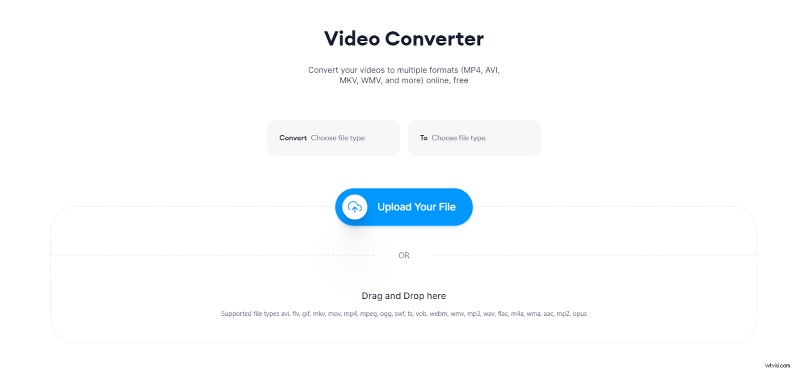
ボーナス: VEED を使用すると、YouTube から直接動画を MP4 形式に変換できます。 YT 動画の URL をコピーして VEED の YouTube から MP4 へのコンバーターに置き、ダウンロードをクリックするだけで、動画の使用を開始する準備が整います。
ステップ 2. mp4 に変換するオプションを選択します
アップロードが完了すると、元のファイル形式が自動的に検出されます。右側に、ビデオを変換するための形式を選択するオプションがあります。 MP4 を選択 リストから Convert File を押します レンダリングを開始します。
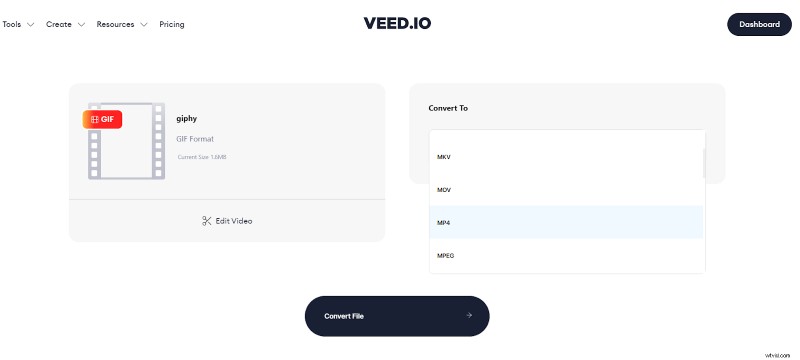
ステップ 3. MP4 ファイルをダウンロードする
ビデオが変換された後、ビデオをさらに編集するオプションが表示されます。編集が必要ない場合は、[MP4 をダウンロード] をクリックしてください。 ボタンをクリックすると、ビデオを公開する準備が整います。
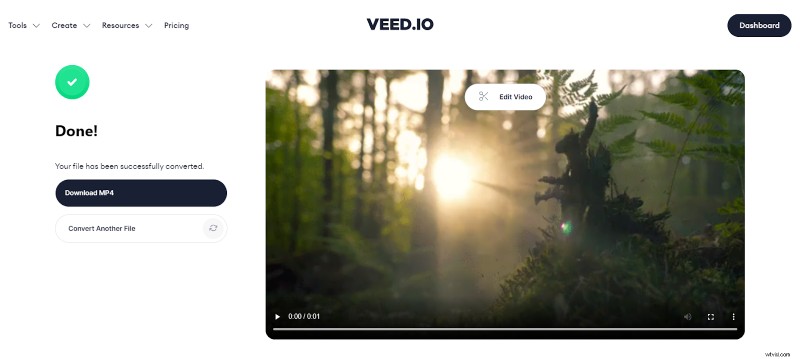
まとめ!
VEED の無料 MP4 コンバーターを使用すると、数分で簡単に動画を MP4 ファイルに変換できます。 VEED には、編集ゲームをレベルアップしたい場合に便利な無料および有料のツールが多数あります。
VEED のオールインワン ツールを使用して、編集、録画、共同作業、および公開を数回クリックするだけで、プロフェッショナルなビデオを作成できます。また、YouTube クリエイターの場合は、YouTube ビデオ エディタを試して、YT コンテンツに色と活力を追加することもできます。
今すぐ MP4 コンバーターを使用して、ビデオを正しいファイル形式に変換する手間を忘れてください。
